multisim仿真教程计数器、译码器、数码管驱动显示电路
- 格式:ppt
- 大小:63.51 KB
- 文档页数:9

译码显示电路以及Multisim仿真编写:樊伟敏一、显示器件数码显示器作为一种最常见的显示器件,它的应用领域非常广泛。
数码显示器按发光物质不同可分为下列几类:(1) LED数码显示器,又称为发光二极管显示器,如LED数码管、显示屏等;(2) 荧光数码显示器,如荧光数码管、场致发光数字板等;(3) 液体数码显示器,如LCD液晶显示器、电泳显示器等;(4) 气体放电数码显示器,如辉光数码管、等离子体显示板等。
不同发光材料所构成的数码显示器如图1所示。
(a)LED (b)荧光(c)LCD (d)辉光图1 不同发光材料所构成的数码显示器在数字电路中LED数码管是最常用的数字显示器件,它一般由八个发光二极管组成,排列位置如图2所示。
A~G为构成数字的笔画段,DP为小数点。
LED数码管根据其内部结构可分为有共阳极和共阴极两种。
共阴极数码管的电路结构如图3所示,使用时要求将共阴极接地(即接参考电平),当A~G端中的某个端接高电平时,所对应的发光二极管导通,这一数字段就点亮发光。
为了限制发光二极管的电流,在使用时需要串联限流电阻。
一般是对每个发光二极管分别接入限流电阻。
限流电阻的取值可根据电源电压、发光二极管的工作电流和正向压降确定。
普通发光二极管的正向压降红色约为1.6V,黄色约为1.4V,蓝色与白色约为2.5V,工作电流为5~10mA;高亮度发光二极管的正向压降红色为2.0~2.2V,黄色为1.8~2V,绿色为3.0~3.2V,工作电流约为20mA。
图2 LED数码管笔画排列图3 共阴极数码管的电路结构二、LED显示译码器为了使电路输入的二进制代码在LED数码管显示出对应的数字或符号,一般可通过显示译码器实现。
LED显示译码器根据数码管的共阳极和共阴极两种结构可分为低电平输出有效和高电平输出有效两种。
根据显示译码器的电路结构又可分为TTL和CMOS两种。
常用的LED显示译码器如表1所示。
表1 常用的LED显示译码器型号功能74LS47 BCD-7线译码器(OC、15V,驱动共阳LED)74LS48 BCD-7线译码器(OC、5.5V,驱动共阴LED)74LS247 BCD-7线译码器(OC、15V,驱动共阳LED)74LS248 BCD-7线译码器(OC、5.5V,驱动共阴LED)CD4511(MC14511) BCD-7段译码器(驱动共阴LED)CD4513(MC14513) BCD-7段译码器(驱动共阴LED)CD4543(MC14543) BCD-7段译码器(驱动共阳或共阴LED)CD4544(MC14544) BCD-7段译码器(驱动共阳或共阴LED)CD4547(MC14547) BCD-7段译码/大电流驱动器(驱动共阴LED)三、译码显示电路应用LED译码显示电路的Multisim仿真实例,请注意以下仿真采用的是Multisim Power Pro Edition Version 10.1.1(10.1.372)版本。

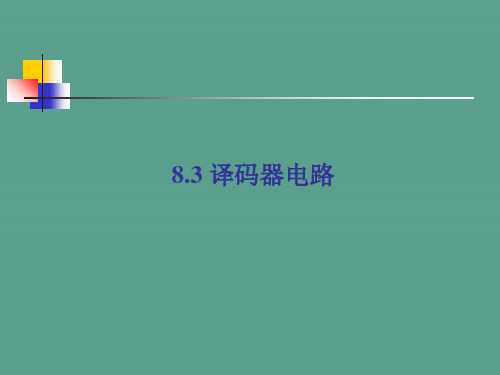
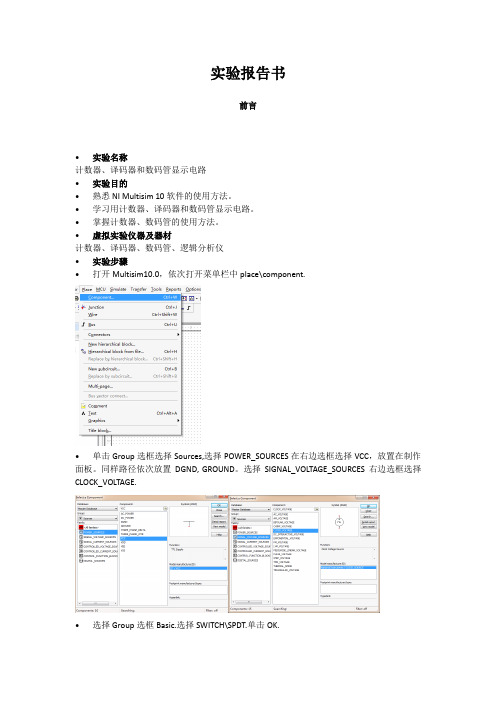
实验报告书前言•实验名称计数器、译码器和数码管显示电路•实验目的•熟悉NI Multisim 10软件的使用方法。
•学习用计数器、译码器和数码管显示电路。
•掌握计数器、数码管的使用方法。
•虚拟实验仪器及器材计数器、译码器、数码管、逻辑分析仪•实验步骤•打开Multisim10.0,依次打开菜单栏中place\component.•单击Group选框选择Sources,选择POWER_SOURCES在右边选框选择VCC,放置在制作面板。
同样路径依次放置DGND, GROUND。
选择SIGNAL_VOLTAGE_SOURCES右边选框选择CLOCK_VOLTAGE.•选择Group选框Basic.选择SWITCH\SPDT.单击OK.选择RESISTOR\1.0K .在制作面板复制7个(共8个)。
•选择Group选框All groups\74HC_6V\74HC10D_6V\OK. 选择74LS\74LS00D和74LS191D 和74LS47D.依次放置在制作面板。
也可以在Component下的选框中输入元件名字搜索。
•选择Group选框Indicators\HEX_DISPLAY\SEVEN_SGE_COM_A\OK.•在工具栏中选择Logic analyzer.(逻辑分析仪)•六步做完后显示如图:(元件可旋转,水平或垂直镜像选择合适的位置)•摆放好位置后连线。
把光标放在元器件端口出现黑色十四图标单击开始连线。
如图:•更改元件属性,双击元件Label\RefDes和Value.只更改需要更改的。
Logic analyzer(逻辑分析仪)显示如图:•当开关S1置于“2”时,数码管显示范围0到9,当开关S1置于“3”时,数码管显示范围0到6.导线“4”断开,数码管显示为0.•当删除R1-R7时,数码管能显示,•思考题:若数码管换成SEVEN_SEG_COM_K.电路如何改造才能正常显示?答:若数码管换成SEVEN_SEG_COM_K,数码管将显示不正常。

一、设计目的1. 掌握计数、译码、显示驱动电路的设计与调试方法。
2. 根据不同的要求实现不同的输出。
二、设计任务三个彩灯红、绿、黄循环显示。
彩灯显示的状态表如表所示。
CPRGY00001001201031004111510060107001三、参考设计方案根据彩灯显示的状态表分析,该电路由计数器、显示译码模块、显示驱动电路构成。
计数器实现000~111状态的输出,显示译码模块把计数器的输出转换成彩灯显示状态,由发光二极管显示输出。
彩灯显示电路框图如图7-1所示。
可参考上一选题的电路设计方案。
显示驱动显示译码模块计数器四、设计过程所用原件有:74LS160计数器(一个),74LS138 3-8线译码器(一个),脉冲信号发生器(一个),直流稳压电源(一个),发光二级管(红绿黄各一个),电阻(一个200Ω),三输入端与非门元器件(四个),导线若干。
实验原理:根据灯光显示状态转化为数字信号,可表示为000→001→010→100→111→100→010→001→000这样一个七进制循环。
将74LS160计数器改造成000→001→010→011→100→101→110→111→000的七进制循环计数器,再将计数器的输出状态用74LS138译码器转换成八个输出状态,将该输出状态通过逻辑运算转化成具有三个输出状态的且与灯光显示状态一一对应的状态信号。
以下是所用元器件的功能转化表功能输出表 Y代表黄灯,G代表绿灯,R代表红灯(1为亮,0为灭)。
A B C Y0 Y1 Y2 Y3 Y4 Y5 Y6 Y7 Y G R CP0 0 0 1 0 0 0 0 0 0 0 0 0 0 0 0 0 1 0 1 0 0 0 0 0 0 0 0 1 1 0 1 0 0 0 1 0 0 0 0 0 0 1 0 20 1 1 0 0 0 1 0 0 0 0 1 0 0 31 0 0 0 0 0 0 1 0 0 0 1 1 1 4 1 0 1 0 0 0 0 0 1 0 0 1 0 0 5 1 1 0 0 0 0 0 0 0 1 0 0 1 0 6 1 1 1 0 0 0 0 0 0 0 1 0 0 1 7 74LS160输出 74LS138输出灯光显示状态根据功能转化表化简得:R=(Y1′Y4′Y7′)′,G=(Y2′Y4′Y6′)′,Y=(Y3′Y4′Y5′) ′综上所述实验原理图为:五、仿真结果.. ................................六、设计心得通过这几天的课程设计,让我体会到要想制作一个实用的电子设备的困难,不仅需要很长的时间,还要很多的精力。

(Multisim数电仿真)计数、译码和显⽰电路实验3.11 计数、译码和显⽰电路⼀、实验⽬的:1. 掌握⼆进制加减计数器的⼯作原理。
2. 熟悉中规模集成计数器及译码驱动器的逻辑功能和使⽤⽅法。
⼆、实验准备:1.计数:计数是⼀种最简单、最基本的逻辑运算,计数器的种类繁多,如按计数器中另外⼀种可预计的⼗进制加减可逆计数器CD4510,⽤途也⾮常⼴,其引脚排列如图3.11.3所⽰,其中,E P 为预计计数使能端,in C 为进位输⼊端,1P ~4P 为预计的输⼊端,out C 为进位输出端,U /D 为加减控制端,R 为复位端,CD4510输⼊、输出间的逻辑功能如表3.11.2所⽰。
表3.11.2:。
2. 译码与显⽰:⼗进制计数器的输出经译码后驱动数码管,可以显⽰0~9⼗个数字,CD4511是BCD~7段译码驱动集成电路,其引脚排列如图3.11.4所⽰。
LT 为试灯输⼊,BI 为消隐输⼊,LE 为锁定允许输⼊,A 、B 、C、D为BCD码输⼊,a~g为七段译码。
CD4511的逻辑功能如表3.11.3所⽰。
LED数码管是常⽤的数字显⽰器,分共阴和共阳两种,BS112201是共阴的磷化镓数码管,其外形和内部结构如图3.11.5所⽰。
图3.11.5三、计算机仿真实验内容:1. 计数10的电路:(1).单击电⼦仿真软件Multisim7基本界⾯左侧左列真实元件⼯具条“CMOS”按钮,从弹出的对话框“Family”栏中选“CMOS_10V”,再在“Component”栏中选取4093BD和4017BD各⼀只,如图3.11.6所⽰,将它们放置在电⼦平台上。
图3.11.6(2).单击电⼦仿真软件Multisim7基本界⾯左侧左列真实元件⼯具条“Source”按钮,从弹出的对话框“Family”栏中选“POWER_SOURCES”,再在“Component”栏中选取“VDD”和地线,将它们调出放置在电⼦平台上。
(3). 双击“VDD”图标,将弹出如图3.11.7所⽰对话框,将“V oltage”栏改成“10”V,再点击下⽅“确定”按钮退出。
MultiSIM电路仿真实验一、实验目的1、了解MultiSIM电路仿真的一般步骤2、仿真RC电路和迟滞电压比较器电路3、仿真计数器和数码管显示电路4、运用MultiSIM的交互式仿真手段,模拟实际按键操作二、实验环境MultiSIM v9.0、Windows 2000 professional、PC机三、实验内容1、结合软件自带入门教程,熟悉MultiSIM基本工作流程。
2、实验参考原理图附后,系统使用5V供电。
3、用BCD向上计数器(CD4518B)和BCD-7段译码器(CD4511B),设计两位数码管向上计数器,带上电和手动清零功能;用RC电路实现数码管上电清零功能,最小复位高电平(>4.5V)持续时间应>250ns,计算所需的R、C取值。
将J2置于打开状态,对图中R8与C1之间的节点进行瞬态分析Transient Analysis(选择“分析参数”中的“初始条件”为“Set to zero”),观察上电时的电容充电特性是否满足要求,复制此瞬态分析图形内容作为实验数据保留。
运行仿真,切换J2状态,观察数码管显示是否为0。
4、设计迟滞比较器电路,加正弦信号源(设置有效值为1.76V,电压偏移为2.5V,频率60Hz)到迟滞比较器输入端,运行仿真,用虚拟示波器观察迟滞比较器的输入输出特性。
复制若干个周期的示波器波形作为实验数据保留,并指出两个门限电压值。
通过切换J1,选择迟滞比较器的输出作为计数器的触发源,观察数码管的变化。
5、移去上述正弦信号源,移去电容C2,运行仿真。
切换J3状态并手动模拟按键抖动过程,观察数码管和示波器显示结果。
移去上述正弦信号源,连接电容C2,运行仿真。
切换J3状态并手动模拟按键抖动过程,观察数码管和示波器显示结果。
比较以上两种方法,得出你的结论。
四、思考如何修改计数器电路,使得不显示高位的零?如果不采用迟滞比较器(如断开R3),对于三、5中的第二方案,能否消除按键抖动?实验需附的打印图:你的最终设计原理图、RC瞬态分析图形、迟滞比较器的输入输出示波器波形图(指出两个门限电压)。
实验报告书前言•实验名称计数器、译码器和数码管显示电路•实验目的•熟悉NI Multisim 10软件的使用方法。
•学习用计数器、译码器和数码管显示电路。
•掌握计数器、数码管的使用方法。
•虚拟实验仪器及器材计数器、译码器、数码管、逻辑分析仪•实验步骤•打开Multisim10.0,依次打开菜单栏中place\component.•单击Group选框选择Sources,选择POWER_SOURCES在右边选框选择VCC,放置在制作面板。
同样路径依次放置DGND, GROUND。
选择SIGNAL_VOLTAGE_SOURCES右边选框选择CLOCK_VOLTAGE.•选择Group选框Basic.选择SWITCH\SPDT.单击OK.选择RESISTOR\1.0K .在制作面板复制7个(共8个)。
•选择Group选框All groups\74HC_6V\74HC10D_6V\OK. 选择74LS\74LS00D和74LS191D 和74LS47D.依次放置在制作面板。
也可以在Component下的选框中输入元件名字搜索。
•选择Group选框Indicators\HEX_DISPLAY\SEVEN_SGE_COM_A\OK.•在工具栏中选择Logic analyzer.(逻辑分析仪)•六步做完后显示如图:(元件可旋转,水平或垂直镜像选择合适的位置)•摆放好位置后连线。
把光标放在元器件端口出现黑色十四图标单击开始连线。
如图:•更改元件属性,双击元件Label\RefDes和Value.只更改需要更改的。
Logic analyzer(逻辑分析仪)显示如图:•当开关S1置于“2”时,数码管显示范围0到9,当开关S1置于“3”时,数码管显示范围0到6.导线“4”断开,数码管显示为0.•当删除R1-R7时,数码管能显示,•思考题:若数码管换成SEVEN_SEG_COM_K.电路如何改造才能正常显示?答:若数码管换成SEVEN_SEG_COM_K,数码管将显示不正常。